iPhoneの「その他」のストレージをクリアする方法
拡張可能なストレージのオプションがないため、iPhoneユーザーはストレージスペースが不足することを知らない人ではありません。ある時点で、携帯電話はファイルでいっぱいになり、空き容量を増やすためにファイルを削除する必要があります。
ここで、不思議な「その他」フォルダが登場します。iPhoneには、これらの種類のファイルが含まれているフォルダとそれらが占めるスペースが明確に示されているため、アプリ、メディア、写真、メッセージは含まれていません。では、その他のストレージとは何ですか。また、どのようにクリアしますか?
このガイドでは、知っておくべきことをすべて説明します。
iPhoneストレージの他の機能は何ですか?
基本的に、iPhoneまたはiPadのその他のカテゴリは、キャッシュ、設定、保存されたメッセージ、ボイスメモなどのその他のデータが保存される場所です。これらのファイルは通常小さすぎて個別のカテゴリを設定できないため、iPhoneまたはiPadはそれらをすべてOtherフォルダにグループ化します。
最近のiOSバージョンでは、[その他]カテゴリの名前が[システムデータ]に変更されました。これは、ユーザーがフォルダーの内容を明確に把握できるため、より適切で神秘的ではありません。それにもかかわらず、カテゴリにはさまざまなファイルがグループ化されているため、Otherフォルダの内容を簡単に識別して削除する方法はありません。
しかし、心配しないでください。難しいとは不可能という意味ではありません。この問題に対処するためのヒントをいくつか紹介します。
始める前に、iPhoneストレージを表示して、他のデータがかなりのスペースを占めているかどうかを確認する方法を簡単に見てみましょう。
iPhoneストレージを表示する方法
アプリやその他のデータがiPhoneで使用している容量を確認するには、[設定]>[一般]>[iPhoneストレージ]に移動します。 。
上部のバーには、iPhoneストレージ全体が表示されます。これには、どのデータグループがそれを使用しているかが含まれます。その下に、スマートフォンのアプリのリストと、アプリ自体と保存されたデータの両方でアプリが占める容量が表示されます。
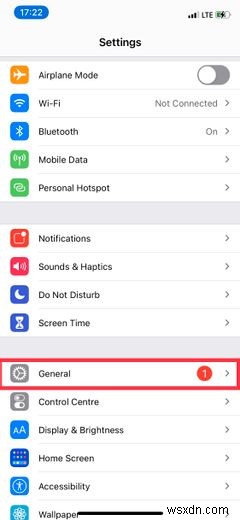
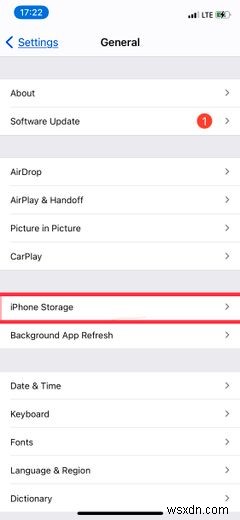
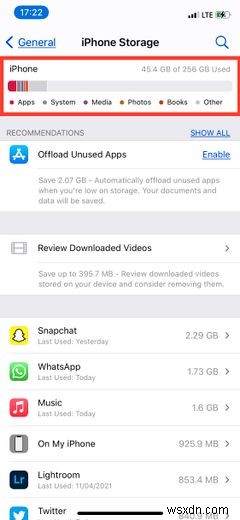
iPhoneのストレージのスキャンと分析には時間がかかるため、バーが表示されるまでに数秒かかる場合があります。表示された後でも、スマートフォンが分析を完了するとアプリリストとストレージサイズが調整されるため、更新されるまで数秒待つ必要があります。
その他またはシステムデータが使用するストレージの量を確認するには、アプリリストの一番下までスクロールします。画面の右側に、カテゴリが占めるスペースの量が表示されます。他のストレージは通常5GBから10GBの範囲ですが、10GBを超える場合は、制御不能に拡張されている可能性が高く、クリーンアップを行う必要があります。
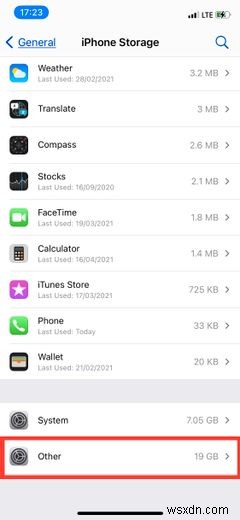
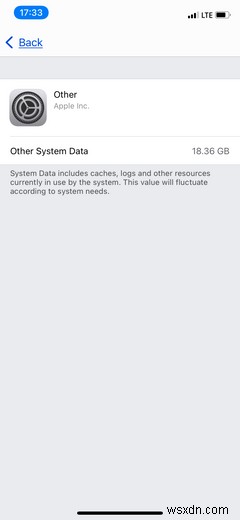
次に、iPhoneストレージから他のデータを削除する方法を見てみましょう。
iPhoneおよびiPadで他のストレージをクリアする方法
iPhoneのその他またはシステムデータストレージを完全にクリアすることはおそらくできないでしょう。心配する必要はありません。実際、その他のカテゴリにはiOSエクスペリエンスを向上させる有用なデータが含まれているため、この方法の方が適しています。
たとえば、Siriにさらにボイスをダウンロードした場合、それらは[その他]セクションに保存されます。
iPhoneのその他の不要なコンテンツのストレージをクリアする方法は次のとおりです。
1。 Safariキャッシュをクリアする
Safariキャッシュは、手に負えなくなったその他のストレージの最大の原因の1つです。ブラウザは閲覧履歴とウェブサイトデータを保存して、ウェブサイトをすばやく読み込むのに役立ちます。ただし、Safariのキャッシュは必須ではなく、iPhoneストレージにキャッシュが追加されている場合は、より重要なアイテム用のスペースを確保するためにキャッシュをクリアする必要があります。
Safariのキャッシュをクリアするには:
- 設定>一般>iPhoneストレージをタップします 。
- アプリリストを下にスクロールして、 Safariをタップします 。
- ウェブサイトデータをタップします
- ページの一番下までスクロールし、すべてのウェブサイトデータを削除をタップします 。
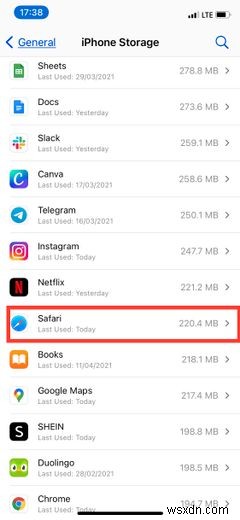
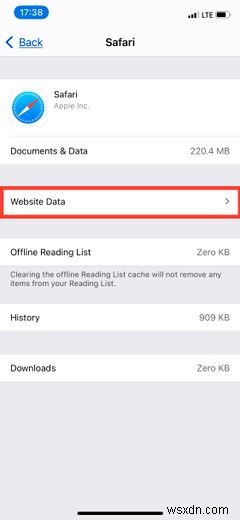
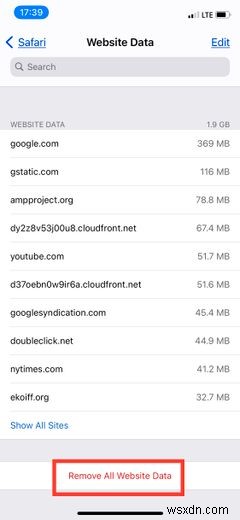
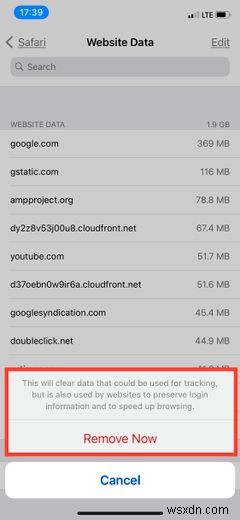
2。可能であればストリーミングを削減する
大量の音楽やビデオをストリーミングすることは、iPhoneのその他のストレージが手に負えなくなるもう1つの潜在的な理由です。明確にするために、これはダウンロードと同じではありません。
iTunes Store、TVアプリ、またはミュージックアプリからビデオまたはオーディオをダウンロードすると、メディアとして分類されます。一方、ストリームはシームレスな再生を保証するためにキャッシュを使用し、これらはその他として分類されます。
したがって、iPhoneまたはiPadのスペースを解放しようとしている間は、ストリーミングを保留するか、消費するストリーミングコンテンツの量を減らしてください。その間、ダウンロードを利用することができます。
iPhoneストレージからアプリのキャッシュをクリアすることもできます。 YouTube、Apple Music(または他の音楽アプリ)、Netflix、ポッドキャストなど、オンラインコンテンツのストリーミングに使用する特定のメディアアプリをターゲットにします。次に、ストレージ設定でそれらのアプリのデータをクリアします。
3。古いiMessageとメールデータを削除する
テキストが重い場合は、メッセージアプリがストレージを大量のデータでいっぱいにしている可能性があります。古いメッセージを少なくするために、メッセージ設定を変更することをお勧めします。
メッセージはデフォルトで永久にメッセージを保持するように設定されていますが、1年に変更できます または30日 メッセージアプリがキャッシュするデータの量を最小限に抑えるため。
これを行うには、設定を開きます メッセージをタップします デフォルトのアプリセクションのアプリ。 メッセージ履歴まで下にスクロールします セクションをクリックし、メッセージを保持をタップします 。次に、希望するメッセージの保存期間を選択します:30日 または1年 。
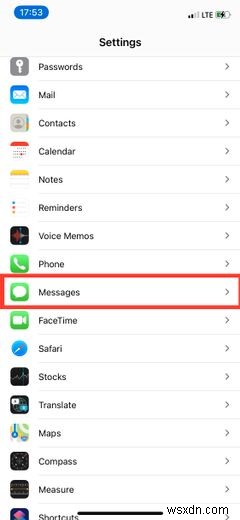
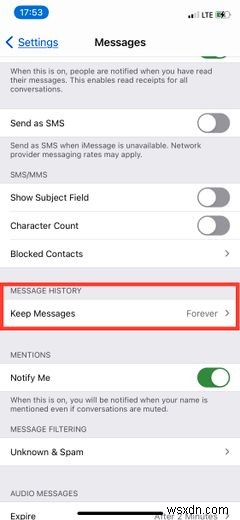
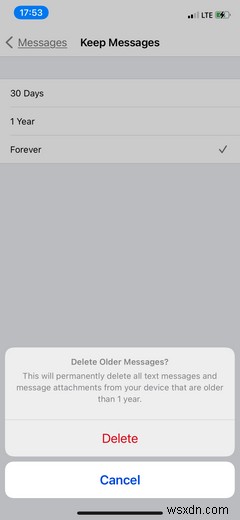
また、iPhoneまたはiPadでメールアプリを使用すると、閲覧したすべてのドキュメント、写真、動画のキャッシュが保存されます。これにより、2回目のリロードが速くなります。ただし、すぐに積み重なって貴重なストレージスペースを占有する可能性もあります。
メールアカウントの詳細を削除して再入力することで、廃止されたメールキャッシュをクリアできます。
4。一部のアプリを削除して再インストールする
ほとんどのアプリはアプリとして分類されたデータを保存しますが、特定のキャッシュはその他として分類されます。たとえば、ポッドキャストアプリが数ギガバイト以上のスペースを占める場合は、キャッシュされたデータでいっぱいになっている可能性があります。
アプリを削除して再ダウンロードすると、iPhoneのその他のストレージをクリアするのに役立つ場合があります。アプリを削除するには、アプリを長押ししてから、アプリの削除>アプリの削除>削除をタップします 。
App Storeにアクセスして、アプリをダウンロードして再インストールします。
5。 iPhoneのバックアップとリセット
余分なデータを削除する最も簡単な方法は、デバイスを完全にワイプして最初からやり直すことです。アプリのキャッシュを見つけて削除するよりも高速です。もちろん、プロセスのストレージの問題の原因にもなっている可能性のある厄介なバグを消去することもできます。
ファイルを失うことを心配する必要はありません。何かをアンインストールする前に、iPhoneまたはiPadをバックアップしてください。このようにして、最初からやり直すことなくやり直すことができます。
iPhoneまたはiPadをリセットするには、[設定]>[一般]>[iPhoneの転送またはリセット]に移動します 次に、[すべてのコンテンツと設定を消去]をタップします 。
iCloudバックアップを設定している場合、保存されていないデータが失われないように、iOSはバックアップをアップグレードするように求めます。
他のすべてが失敗した場合...
それでもiPhoneでストレージ不足エラーが発生し、[その他]または[システムデータ]セクションからのデータの削除が機能していないように見える場合は、iPhoneストレージからファイルを完全に削除できるようにiCloudにファイルをアップロードしてみてください。 。
デフォルトの5GBの無料iCloudストレージではこれには不十分な場合があるため、Appleから追加のストレージスペースを購入する必要がある場合があります。
-
iPhone で履歴を消去する方法
あなたはあなたの配偶者のために誕生日のサプライズを計画するために向かうだろう.あなたは膨大な計画を立てるだろう.多くの場合、彼の誕生日に関するすべての重要な情報が確実に読み込まれる iPhone で計画を立てます。あなたが計画したとおり、あなたは友人の誕生日をうまく過ごすでしょう。しかし、ウェブサイトのリンク、カレンダーの日付、キャッシュ、Cookie など、携帯電話に保存したすべてのデータが残っています。さて、これらすべてはかつてあなたにとって重要でしたが、今は必要ありません。さらに、このすべてのデータはメモリ スペースを食い尽くしており、友人のお祝いに費やした貴重な瞬間を保存するために使用
-
iPhone X で Face ID を無効にする方法
Apple は iPhone X に Face ID と呼ばれる顔認識機能を提供し、以前の Touch ID よりも効率的かつ安全になりました。 これは印象的で安全な機能ですが、多くの疑問が頭に浮かびます。 Touch IDよりも適していますか?この Face ID とは何ですか?また、iPhone X ではどのように機能しますか? Face ID は、ドット プロジェクター、赤外線カメラ、フラッド イルミネーター、A11 バイオニック チップを使用して顔をマッピングして認識する生体認証の一種です。まず、ユーザーの顔をスキャンして赤外線カメラで読み取り、その情報を iPhone X に
